win10系统台式电脑截屏怎么截图
- 分类:Win10 教程 回答于: 2021年03月23日 09:54:00
电脑的使用已经深入到了我们生活工作中的方方面面,有时候我们需要保留电脑的一些信息,最直观的就是截屏,那么台式电脑截屏怎么截图呢?其实台式电脑截屏方法还是非常简单的,小编使用的是win10系统,就以此为例,介绍win10系统台式电脑截屏截图方法。
win10系统台式电脑截屏怎么截图?具体方法如下:
1、直接使用键盘中的Print Scr Sysrq键实现全屏截图
使用方法非常简单,只需要按下该键后即可完成全屏截图,然后我们在复制到画图工具中就可以实现对图片的再次裁剪或保存了。

优点:一键截屏,非常方便。
缺点:只能截取全屏,使用范围比较局限。
2、使用Alt + Print Screen SysRq键活动区域截图
这里的活动区域指的是你现在操作的界面,比如我们正在聊天的时候,所在的活动窗口就是这个聊天窗口,这是只需要按下Alt + Print Screen SysRq键就可以将我们的聊天框界面截图下来。
优点:能够精准的截取当前窗口界面,不会有误差。
缺点:只能截取固定窗口界面,使用范围较局限。
3、使用社交工具的快速截屏方法
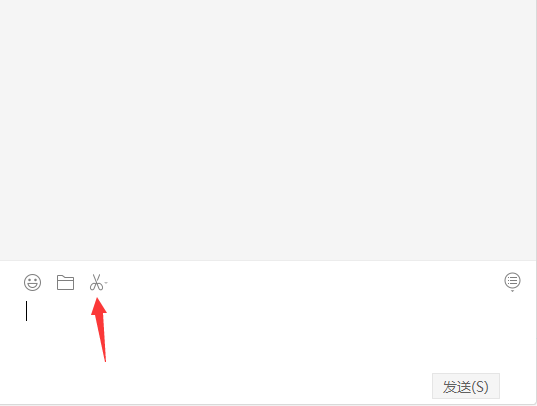
优点:使用方便,截取内容可以自定义。
缺点:必须登录客户端使用。
以上就是小编带来的win10系统台式电脑截屏怎么截图的全部内容,希望可以提供帮助。
 有用
16
有用
16


 小白系统
小白系统


 1000
1000 1000
1000 1000
1000 1000
1000 1000
1000 1000
1000 1000
1000 1000
1000 1000
1000 1000
1000猜您喜欢
- 定时关机助手,小编教你定时关机助手..2018/03/02
- msdn官网下载windows10系统的步骤教程..2021/12/14
- win10退回win7系统如何重装2021/07/06
- win10删除管理员账号是否可行..2019/06/21
- 如何安装pdf虚拟打印机2023/04/03
- 怎么才能重装电脑系统win102023/04/18
相关推荐
- 教你电脑怎么升级win10系统2021/07/03
- windows10下载重装有什么方法..2022/12/13
- win10教育版下载与安装教程2021/01/12
- 电脑系统升级win102022/10/05
- win10安装用legacy还是uefi引导哪个好..2021/04/09
- win10网页显示白底蓝字怎么解决..2020/08/07




















 关注微信公众号
关注微信公众号





